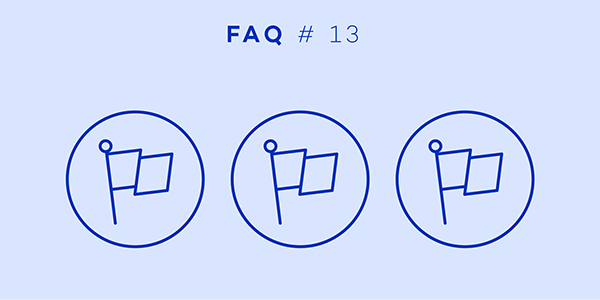
Welkom terug bij onze FAQ serie waarin we de vragen beantwoorden die onze gebruikers ons stellen in hun e-mails. Deze maand zullen we naar een geweldige eigenschap gaan kijken, waarmee je je taken op een effectieve wijze kunt beheren: categorieën binnen Nozbe.
Met behulp van categorieën kun je je werk organiseren en tijd besparen. Het is echter niet altijd even duidelijk wanneer en waarom je ze moet gebruiken en om die reden hebben we besloten om een aantal veelgestelde vragen over categorieën te beantwoorden. We hopen dat je daardoor een beter beeld krijgt van wat je kunt bereiken wanneer je ervoor kiest om categorieën te gebruiken.
Hoe kan ik mijn eerste categorie creëren?
Klik gewoon op het vlag icoon binnen de taakbalk aan de linkerzijde van het Nozbe venster.
Voordat ik verschillende vragen zal beantwoorden wil ik je eerst laten zien hoe je deze lijst kunt aanvullen met nieuwe categorieën. Dit kan op twee verschillende manieren gedaan worden.
De simpelste manier om dit te kunnen doen is door naar de categorieënlijst (het vlag icoon) te gaan en door op het “+” icoon te klikken op de onderste balk. Bovenaan het venster zul je een klein pop-up scherm zien. Typ daar de naam van je nieuwe categorie in en druk ter bevestiging op Enter of op het plus icoon dat zich in dat venster bevindt.
De andere manier is misschien nog geavanceerder, omdat je een nieuwe categorie binnen het detailvenster van een taak kunt creëren. Dit klinkt misschien gecompliceerd maar het is eigenlijk best wel simpel. Kies een taak waar je een nieuwe categorie aan wilt toewijzen. Binnen de details van de taak (de sectie waar je alle taakparameters zoals project, benodigde tijd, vervaldatum etc. kunt instellen), klik je op de ‘Categorie?’ knop. Let op, als de taak al een categorie heeft zul je de naam van deze categorie op de knop zien staan. Zie je een pop-up venster? Klik dan op de knop ‘Voeg Categorie Toe’. Voer de nieuwe categorienaam in en gebruik de ‘+’ knop of druk op Enter om de naam te bevestigen. Let op, het is nog niet voorbij! De categorie zal op je categorieënlijst verschijnen met een klein aangevinkt vakje achter de naam. Nu moet je op de ‘bevestig’ knop klikken en… voilà! Je hebt net een nieuwe categorie gecreëerd en het aan een taak toegewezen.
Laten we nu naar de lijst met vragen gaan.
Categorieën en projecten?
Soms hebben taken van verschillende projecten iets met elkaar gemeen, zoals een tool (je mobiele telefoon bijvoorbeeld), een klant of een locatie. In zulke gevallen kun je categorieën gebruiken om ze in een algemene ‘context’ te groeperen.
Zijn categorieën of projecten belangrijker? Welke van de twee moet ik gebruiken om mijn taken te beheren?
Een project is iets dat je wilt bereiken en taken helpen je om dat gedaan te krijgen. Categorieën helpen je georganiseerd te zijn en ze laten je zien wat je nodig hebt. Je kunt bijvoorbeeld plannen dat je op maandag alle noodzakelijke telefoontjes pleegt of dat je op donderdag aan taken werkt voor een belangrijke klant. En daar zijn categorieën voor. Je voert gewoon een categorie in genaamd ‘opbellen’ of ‘klant X’ en daarna zul je binnen een venster alle taken zien waar iemand voor opgebeld moet worden. Het gaat dus niet om de hiërarchie. Dankzij categorieën kun je op een simpele wijze je projecten en je taken gedaan krijgen.
Hoeveel categorieën zou ik moeten hebben?
Dat ligt aan jou. Er zijn gebruikers die geen enkele categorie nodig hebben, maar er zijn ook mensen die hun werk niet gedaan zouden kunnen krijgen zonder categorieën en tot die mensen behoor ik ook! Wanneer je dus het gevoel hebt dat projecten niet voldoende zijn en je een betere kijk op je taken wilt hebben kun je categorieën creëren.
Belangrijk: Probeer jezelf niet te forceren; denk gewoon aan de meest voorkomende contexten die je nodig zou kunnen hebben voor je baan (wanneer ze bijzonder zijn kunnen ze minder bruikbaar zijn). Begin met de simpelste categorieën zoals ‘thuis’ of ‘belangrijk’, wanneer je niet weet waar je moet beginnen.
Wil je je categorieën delen?
Het delen van categorieën zit iets anders in elkaar dan het delen van projecten. Je kunt nieuwe gebruikers niet uitnodigen om een categorie met je te delen.
Laten we zeggen dat je een gedeeld project hebt. Binnen dit project heb je een aantal taken met een ‘nieuwe klant’ categorie. In dit geval zal de ‘nieuwe klant’ categorie tot de categorieënlijst van elke gebruiker met wie je dit project deelt behoren. Wanneer ze naar deze categorie gaan kunnen ze alleen de taken van het gedeelde project/ de gedeelde projecten zien. Heb je taken met deze categorie die privé zijn? Maak je dan geen zorgen, want je collega’s kunnen ze niet zien. 😊
Kunnen mijn collega’s mijn categorieën zien?
Ja en nee. Wanneer een categorie taken bevat van gedeelde projecten, zullen je collega’s (met wie je deze projecten deelt) de categorie kunnen zien. De privé taken die aan deze categorie zijn toegewezen zullen echter niet zichtbaar zijn. De categorieën die privé zijn en waar geen taken van gedeelde projecten aan toegewezen zijn zullen natuurlijk ook privé blijven.
*Worden de iconen van mijn categorieën ook gedeeld?
Het antwoordt is ja. Op deze wijze kunnen jij en je collega’s de verschillende soorten categorieën onderscheiden. Heb je categorieën die dringende taken bevatten? Zet er bijvoorbeeld een icoon van een rennend persoon naast. Gebruik het kikker icoon voor categorieën met problematische kwesties. Je collega’s zullen weten dat ze de kikker moeten eten.
Let op dat de kleuren van jouw categorieën niet worden gedeeld. Je kunt ter onderscheiding je categorieën van verschillende kleuren voorzien (bv. rood voor de ‘dringend’ categorie) maar ze worden echter niet gedeeld. Ze blijven zichtbaar alleen voor jou.
Waar zijn categorieën eigenlijk voor?
Laten we eens kijken naar een use case.
Ik gebruik mijn Nozbe account om met mijn collega’s te communiceren maar ik gebruik het ook om taken thuis te kunnen beheren. Ik deel een aantal projecten met mijn partner en ik heb ook privé taken. Hoe kan ik zakelijke taken scheiden van familietaken en privé taken?
In dit geval kun je twee verschillende categorieën creëren; ‘privé’ en ‘werk’ (deze namen zijn suggesties). Op deze wijze kun je je privéleven scheiden van datgene wat je op je werk doet. Je hoeft het je niet eens te herinneren. Zorg er alleen wel voor dat je op de juiste categorie klikt.
Let op: Om je beroepsmatige projecten en je privé projecten te kunnen scheiden moet je [project labels][faq] gebruiken.
*Prioriteiten zijn een geweldige eigenschap, maar hoe kan ik de taken die ‘minder’ belangrijk zijn onderscheiden?
In dit geval kunnen categorieën handig zijn. Je kunt een categorie met de naam ‘taken’ creëren voor minder belangrijke taken of ‘belangrijk’ voor de acties die nu voltooid moeten worden.
Pro tip: Je kunt ook de ‘filter’ functie toepassen op je prioriteiten, zodat je de taken waar verschillende categorieën aan toegewezen zijn eruit kunt filteren. Wil je je op de meest dringende taken focussen? Klik dan op het ‘i’ icoon in de informatiebalk -> ‘filter’ om alleen de prioriteiten van de ‘dringende’ categorie te kunnen zien.
Heb je hulp nodig?
Bezoek onze helppagina voor nog meer informatie betreffende categorieën. Je kunt alle templates die door andere Nozbe gebruikers en door ons Nozbe team zijn gecreëerd op onze Nozbe.how pagina vinden!
Heb je nog andere vragen? Neem dan contact op met onze Nozbe Klantenondersteuning. We helpen je graag.




